本篇内容介绍了“Docker容器概念是什么”的有关知识,在实际案例的操作过程中,不少人都会遇到这样的困境,接下来就让小编带领大家学习一下如何处理这些情况吧!希望大家仔细阅读,能够学有所成!
docker 与虚拟机(vm)对比:
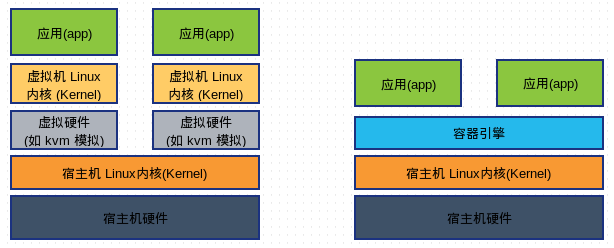
虚拟机运行在虚拟硬件上, 应用运行在虚拟机内核上。而 docker daemon 是宿主机上的一个进程, 应用只是 docker daemon 的一个子进程, 换句话说, 应用直接运行在宿主机内核上。
虚拟机需要特殊硬件虚拟化技术支持, 因而只能运行在物理机上。docker 没有硬件虚拟化, 因而可以运行在物理机、虚拟机, 甚至 docker 容器内(嵌套运行)。
因为没有硬件虚拟化及多运行一个 Linux 内核的开销, 应用运行在 docker 上比虚拟机上更轻、更快。
那么, 使用 docker 和直接在宿主机上运行一个程序有什么区别呢?答案是 docker 容器使用 cgroup 名字空间实现了 CPU, 内存, 网络, 文件系统等资源隔离。了解 chroot 的同学可以认为 docker 就是一个更优雅的 chroot。
说到隔离, docker 容器的文件系统在哪里呢? 答案就是镜像。
镜像描述了 docker 容器运行的初始文件系统, 包含运行应用所需的所有依赖。即可以是一个完整的操作系统, 也可以仅包含应用所需的最小 bin/lib 文件集合。
一个问题: 假设一个 docker 容器文件系统大小为 10GiB, 创建 10 个容器需要多少磁盘空间?
100 GiB?错,还是只要 10 GiB!因为 docker 镜像和容器采用分层文件系统结构, 每个容器包含一层薄薄的可写层, 只读部分是共享的。
docker 镜像存储引擎有 aufs, devicemapper, overlay 等多种实现
镜像是只读的, 创建容器时只是在镜像上面新建一个可写层, 不需要复制整个文件系统, 因而可以实现毫秒级创建。
镜像存储在镜像 hub。每个镜像有一个 tag, 如 registry.hub.docker.com/library/ubuntu:14.04。镜像完整 tag 不仅包含镜像名字, 还指明了镜像从哪里来, 要到哪里去, 就像一个 URL。没错, registry.hub.docker.com 就是官方 docker 镜像 hub 的地址。使用官方 library 镜像时, 可省略前缀, 如以上镜像 tag 可简写为 ubuntu:14.04。
有了镜像,如何创建容器?docker 不加载 kernel (不同于 vm), 也不执行 init (不同于 vm 和 lxc)。“你不执行应用, 空跑一个 kernel 或者 init 有什么意义?”,docker 说。docker 容器为运行应用而生, 要创建 docker 容器, 必须指定镜像 tag 和启动应用的命令行 (或者镜像设置了默认命令行)。
so, 创建一个 docker 容器的命令行如下:
sudo docker create -ti --name test ubuntu:14.04 bash |
这只是创建了容器, 还没有运行, 要运行容器, 执行:
sudo docker start test |
通常我们把这两条命令合并成一条, 即 docker run:
sudo docker run -dti --name test ubuntu:14.04 bash |
在宿主机上看一下我们刚刚运行的 bash 命令的进程树:
$pstree -sa 21811
systemd --switched-root --system --deserialize 21
└─docker daemon ... ...
└─bash |
没错, 它只是 docker daemon 的一个子进程.
attach 到容器内的应用, 本例中即为 bash 命令行:
sudo docker attach test |
ps -ef 看一下:
$sudo docker attach test
root@47c90c3dcbfa:/# ps -ef
UID PID PPID C STIME TTY TIME CMD
root 1 0 0 17:05 ? 00:00:00 bash
root 18 1 0 17:11 ? 00:00:00 ps -ef |
加上 ps 自己, 容器中只有两个进程。 bash 在容器内 PID 为 1, 即是容器主进程。主进程退出后, 容器即自动退出。还是那句话, 容器为运行应用而生, 应用都退出了, 容器留着还有什么用。
手动停止容器:
sudo docker stop test |
删除容器:
sudo docker rm test |
注意: 删除容器后在镜像上创建的可写层文件系统也将被删除, 所以日志、配置、数据等需要持久保存的文件需要挂接到外部储存。
俗话说前人栽树, 后人乘凉, 我们通常是基于一个已有的镜像创建应用镜像。为了演示镜像有多轻,我们可以从 0 开始创建一个镜像。
创建一个文件夹 hello-lark, 进入文件夹, 添加一个 Dockerfile 内容如下:
FROM scratch
COPY Dockerfile hello.c hello / |
Dockerfile 描述如何创建镜像:
FROM scratch 表示从 0 开始, 即从一个空白文件系统开始创建镜像。
COPY Dockerfile hello.c hello / 表示将本地 Dockerfile, hello.c, hello 3 个文件复制到镜像内根目录下。
hello.c 和 hello 是我们的应用源码及编译后的二进制文件。
添加 hello.c 文件内容如下:
#include <stdio.h>
int main(int argc, char* argv[]) {
printf("Hello, Lark!\n");
return 0;
} |
静态编译之:
gcc -static hello.c -o hello |
执行 docker build 创建镜像:
$sudo docker build -t hello-lark:1.0 .
Sending build context to Docker daemon 881.2 kB
Step 1 : FROM scratch
--->
Step 2 : COPY Dockerfile hello.c hello /
---> b52b3bd2799c
Removing intermediate container bc5dcd332026
Successfully built b52b3bd2799c |
镜像在本地仓库打包和存储, 不能直接看到实体文件。但是可以导出为一个 tar 包:
sudo docker save -o ../hello-lark.tar hello-lark:1.0 |
看看有多大:
$ll -h ../hello-lark.tar
-rw-r--r-- 1 root root 870K Apr 12 13:41 ../hello-lark.tar |
仅有 870K, 差不多就是 hello 这个二进制文件的大小。
这个镜像能跑吗?我们马上运行看看:
$time sudo docker run --name hello --rm hello-lark:1.0 /hello
Hello, Lark!
real 0m0.486s
user 0m0.078s
sys 0m0.016s |
可看到, 这条命令一共经历了容器创建、运行、停止、销毁 4 个过程,共耗时不到 0.5 秒。--rm 表示容器结束后自动删除容器。
如果只是创建:
$time sudo docker create --name hello hello-lark:1.0 /hello
16449a07a0f1377336a879f8136ec7369e07520da1f4a7516128b8d3ba314008
real 0m0.075s
user 0m0.064s
sys 0m0.017s |
不到 0.1 秒。毫秒级创建绝非虚言。
当然, 只是 hello world 并没有什么用, 我们打一个 busybox 进去, 镜像大小只有 2MB, 然而已经具备一个基本的 linux shell 环境.
sudo docker run -ti --rm lark-box:1.0 sh |
简单说: 标准化交付,微服务编排,提升资源利用率。
校准化交付
docker 将应用及其所有依赖打包到镜像内, 包括二进制文件(包括底层基础库), 静态配置文件, 环境变量等。剥离了应用对操作系统和环境的依赖, 松耦合 。只需要拉取镜像, 启动容器即可完成应用部署, 方便 。毫秒级创建销毁容器,从而可以实现 快速部署、快速迁移、快速扩容缩容,一键快速回滚 (只依赖应用启动时间)。docker 镜像制定了应用交付标准, 开发人员对应用及其运行环境完全可控,并 有效避免各种环境问题踩坑。
微服务编排
单机部署多应用时,应用之间完全解耦,可以任意部署编排, 完美支持微服务编排的需求。多个 C 应用混布时, docker 化实现 C 依赖隔离, 避免依赖冲突。
提升资源利用率
docker 是轻量级的解决方案, 不做虚拟化, 不运行多余的 kernel 和 init 进程, 能有效提升资源利用率。
“Docker容器概念是什么”的内容就介绍到这里了,感谢大家的阅读。如果想了解更多行业相关的知识可以关注亿速云网站,小编将为大家输出更多高质量的实用文章!
亿速云「云服务器」,即开即用、新一代英特尔至强铂金CPU、三副本存储NVMe SSD云盘,价格低至29元/月。点击查看>>
免责声明:本站发布的内容(图片、视频和文字)以原创、转载和分享为主,文章观点不代表本网站立场,如果涉及侵权请联系站长邮箱:is@yisu.com进行举报,并提供相关证据,一经查实,将立刻删除涉嫌侵权内容。
原文链接:https://my.oschina.net/renguijiayi/blog/678635